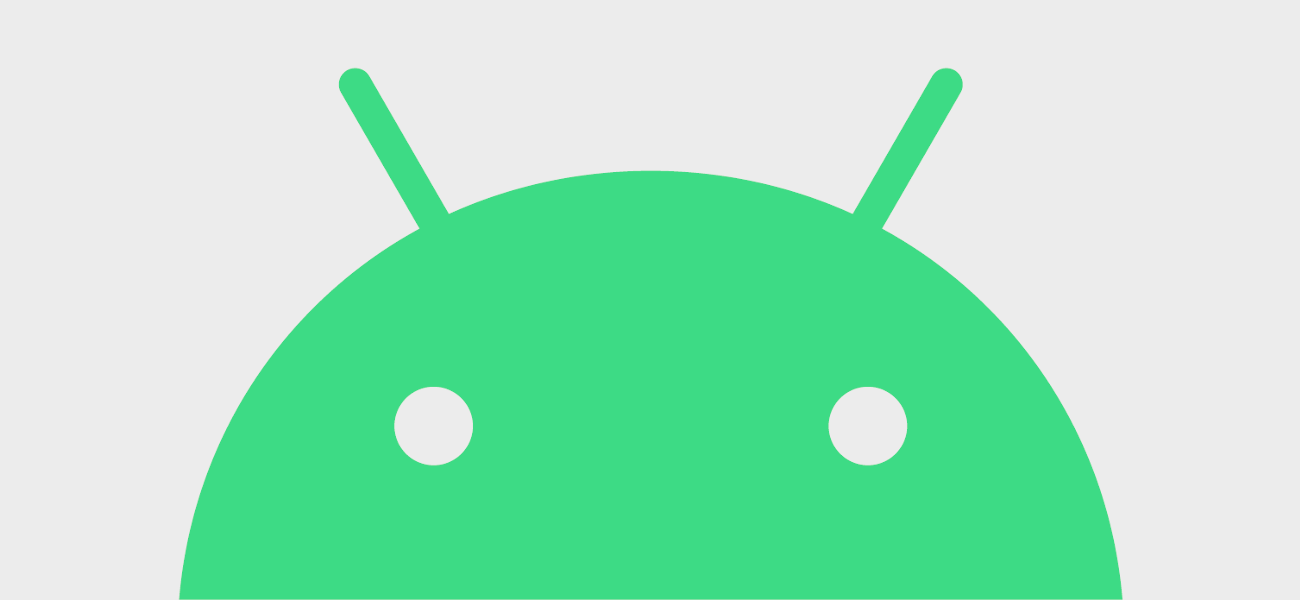العديد من الأشخاص يحتاجون لتشغيل برامج الاندرويد على الكمبيوتر لسبب او لاخر والعملية في العادة ليست بالسهولة التي يريدها الناس أن تكون، ولكن مع تقدم تقنيات المحاكاة أصبح الأمر أسهل في كل مرة.
اليوم نتحدث عن برنامج حديث نسبيا اسمه anbox يقوم بهذه العملية ولكن من خلال تثبيت البرامج على لينيكس بشكل مباشر “أو هذا ما يبدو عليه الأمر” لان البرامج يتم تثبيتها داخل صندوق محاكاة منفصل يظهر كأنه غير موجود.
البرنامج مدعوم بشكل رسمي على توزيعات أوبنتو ولكن يمكن تثبيته على أي توزيعة بما انه مصمم ليعمل من خلال بيئة Snap ولكن لكل توزيعة طريقة تثبيت مختلفة لما هو سابق للبرنامج نفسه.
قبل تثبيت البرنامج يجب تثبيت برمجيات إضافية للنواة لتكون قادرة على التعامل مع البرنامج و السماح له باستخدام موارد الجهاز مثل الذاكرة والمعالج ولكل توزيعة طريقة خاصة لتثبيت هذه الإضافات. اليوم نذكر طريقة التثبيت على توزيعة Ubuntu و توزيعات Arch.
تثبيت اضافات النواة Kernel Headers
للتثبيت على توزيعات Ubuntu:
توزيعات Ubuntu 19.10 فما فوق لا تحتاج الى هذه الإضافات ولكن قد تكون لازمة في حال عدم وجودها.
$ sudo apt install software-properties-common$ sudo add-apt-repository ppa:morphis/anbox-support$ sudo apt update$ sudo apt install linux-headers-generic anbox-modules-dkms$ sudo modprobe ashmem_linux$ sudo modprobe binder_linux
التثبيت يتم من خلال تنفيذ الأوامر التالية في الطرفية:
للتثبيت على توزيعات Arch:
يجب تثبيت هذه الإضافات من خلال الطرفية عبر تنفيذ الأوامر التالية:
يجب معرفة النواة التي تعمل عليها من خلال الأمر التالي:
بعد التأكد من الرقم، نقوم بإستبدال “00” في الأمر التالي بالرقم الصحيح:
$ sudo pacman -S linux00-headers$ yay -S anbox-modules-dkms-git
بعد الإنتهاء يمكن التأكد من عمل كل شيء من خلال تنفيذ الأمر التالي ومشاهدة المخرجات:
$ sudo modprobe ashmem_linux
$ sudo modprobe binder_linux
تثبيت أدوات ADB
يمكن تثبيت أدوات ADB على النظام من خلال الطرفية ومن خلال هذه البرامج يمكن تثبيت تطبيقات أندرويد داخل هذا البرنامج.
للتثبيت على Ubuntu:
$ sudo apt install android-tools-adb
للتثبيت على توزيعات Arch:
$ yay -S android-tools
تثبيت Anbox
يمكن تثبيت البرنامج على أي توزيعة من خلال متجر snap ويتم من خلال الطرفية بإستخدام الأمر التالي:
$ snap install --devmode --beta anbox
إزالة Anbox
يمكن ازالة البرنامج من خلال الطرفية باستخدام الأمر التالي:
$ snap remove anbox
تثبيت برامج اندرويد
يمكن تثبيت البرامج من خلال أداة ADB وهي أداة نصية ليس لها واجهة رسومية ويمكن تشغيلها واستخدامها من خلال الطرفية فقط.
يجب الحصول على برامج أندرويد من مصدر معين على مسؤوليتك الخاصة، بعد الحصول على البرنامج يمكن تثبيته من خلال الأمر التالي:
$ adb install app.apk